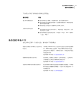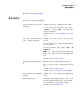Users Guide
请参见第 89 页的“调整备份速度”。
备份完成时
备份完成后,请考虑下列最佳做法:
定期查看恢复点的内容,以确保您只备份基本数据。
对于文件和文件夹备份,请从主页或“任务”页单击
“恢复文件”。然后单击“搜索”,以显示备份中包含
的所有文件的最新版本。
请参见第 149 页的“关于打开存储在恢复点中的文件和
文件夹”。
查看恢复点的内容以及文件和文件
夹备份数据。
定期查看“状态”页面。还可以在“高级”页面上查看
事件日志。
事件日志记录发生的事件、备份以及备份期间或备份之
后发生的所有错误。
如果看不到“高级页面”选项卡,请单击“查看”>“显
示高级页面”。
注意:此外,还会通过系统任务栏传递备份状态和其
他消息。因此,您甚至不必启动该产品即可确定备份的
状态。
请参见第 90 页的“验证备份是否成功”。
查看“状态”页面以验证备份是否
已执行,并确定任何潜在问题。
删除过时的恢复点可以获得更多的可用硬盘空间。
另外,还可减少由文件和文件夹备份创建的文件版本的
数量。
请参见第 126 页的“管理恢复点存储”。
请参见第 141 页的“关于管理文件和文件夹备份数据”。
通过删除旧的备份数据管理存储空
间。
定期检查“状态”页面,以确保每个驱动器都具备已定
义备份。
查看为计算机的每个驱动器提供的
保护级别。
将恢复点的备份副本存储在安全的位置。例如,可以将
这些副本存储在网络中的任何位置,或将它们存储在
CD、DVD 或磁带中,以便长期进行异地存储。
请参见第 129 页的“创建恢复点副本”。
维护恢复点的备份副本。
53备份数据的最佳做法
备份的最佳做法